COUNTIF関数で空白以外のセルをカウントする方法|数式
ここでは、COUNTIF関数を使って「空白以外」をカウントする方法を解説します。
COUNTIF関数で「空白以外」をどう指定するのか、そしてCOUNTIF関数だけでは見た目とズレてしまうので、見た目とあうカウントの仕方の説明です。
1.まずはやりたいことを確認
まずは、やりたいことを例を含めて確認します。
1-1.COUNTIF関数で「空白以外」をカウントしたい
やりたいことは、「COUNTIF関数で『空白以外』をカウントする」です。
言い換えると、「何か値の入っているセルを数える数式を作る」です。
これによって、「入力の終わった数」などを確認することができます。
1-2.例を確認
一つ例を見てみましょう。
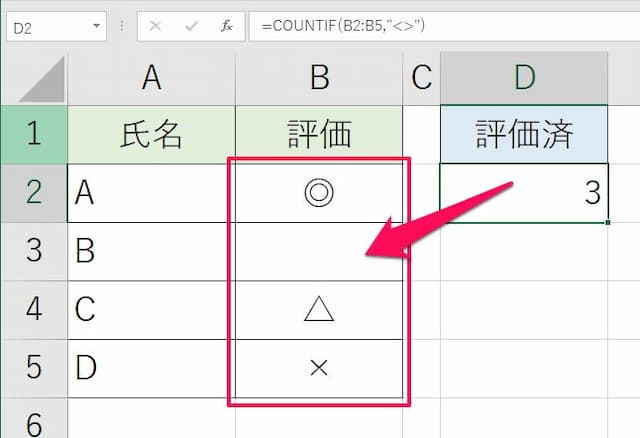
上の例は、「セルD2で『B列の空白以外のセルの数』をカウント」したものです。◎でも△でも×でも、なにかセルに入っていれば「数えます。
ちなみに、「セルB2~B4」の中で「空白以外」は3つなので、セルD2には「3」と表示されています。
2.COUNTIF関数で数える時の注意点
COUNTIF関数で「空白以外」をカウントする際には、覚えておきたいことがあります。
注意点と例を見てみます。
2-1.「見た目空白」は「空白以外」とカウントされる
COUNTIF関数で「空白以外」をカウントする時は、「『見た目空白』は『空白以外』とカウントされる」ことに注意が必要です。
「見た目空白」とは、「見た目は空白でもセルに値が入っている」状態のことです。
「見た目空白」となるケースは、次の通りです。
- スペース:「半角スペース」や「全角スペース」
- 数式:IF関数の空白処理など、数式での空白
まず、分かりやすいのは「スペース」です。見た目は空白ですが、セルには「スペース」が入力されています。
また、「数式での空白」も同様です。例えばIF関数での空白処理は、見た目空白でもセルにはIF関数の数式が入っています。
2-2.「見た目空白」の例
「見た目空白」の例をひとつ見てみます。

先程の例で、「セルB3に『=""(イコール空白)』を入れた」状態です。これにより、セルB3は「数式によって空白」となります。
すると、COUNTIF関数で空白以外の数をカウントした「セルD2の値」は「4」と変わります。
このように、COUNTIF関数は「見た目」ではなく「入力値」で判定していることを知っておく必要があります。
2-3.「数式での空白を除く」場合は数式が変わる
「数式での空白」は除く、「空白」としたい場合は、COUNTIF関数以外の関数を使う必要があります。
この方法も、この後説明します。
3.COUNTIF関数で「空白以外」を数えるには
では、COUNTIF関数で「空白以外」を数える方法を見てみます。
3-1.数式の形
数式の形は、次の通りです。
「範囲」に「空白以外をカウントしたい範囲」を指定します。
なお、「<>」は必ず「半角」で入力してください。全角で入れると正しくカウントされません。

3-2.数式の作り方
次に、数式の作り方を確認します。
以下手順です。
(1)以下の数式をコピーし、セルに貼り付ける
【コピーする数式】

(2)「範囲」の文字を消し、「空白以外をカウントしたい範囲」を入れる

(3)Enterキーを押せば完了

なお、数式は同じ形になれば「手入力」でももちろん大丈夫です。
4.「数式での空白」は除きたいなら
次に、「数式での空白」は「空白以外から除きたい(『空白』としたい)」場合の数式を見てみます。
4-1.数式の形
数式の形は、次の通りです。
「数式での空白」を空白として扱いたい場合には、COUNT関数ではなく「SUMPRODUCT関数」を使います。
なお、「範囲」には「『空白以外』をカウントしたい範囲」をしています。
また、「<>」を半角にするのはCOUNTIF関数と同じで必須です。
4-2.例を確認
一つ例を見てみましょう。

先程の例で、セルB3に「=""」と入れています。
しかし、セルD2にSUMPRODUCT関数を使って「空白以外のカウント」をすると、「3」と正しく返ってきます。
このように、SUMPRODUCT関数は「数式での空白」を「空白」と扱います。
4-3.数式の作り方
次に、数式の作り方ですが、先程と同じように、「数式をセルに貼り付ける」→「範囲を指定する」でOKです。
【コピーする数式】
なお、数式は同じ形になれば「手入力」でももちろん大丈夫です。
5.【おまけ】「スペースのみ」も空白としたい場合
最後に、「数式での空白」の他に「スペースのみ」も空白としたい場合の数式についてです。
数式が長いですが、次の形になります。
【コピーする数式】
「範囲」が3ヶ所ありますが、どれも同じ「空白以外をカウントしたい範囲」を入れます。

これで、半角・全角のスペースのみがどれだけ入っていても、見た目と同じく「空白」として扱われます。
以上、参考になれば幸いです。
【口コミ・評判のいいExcel本の紹介】









